>>>Link TẢI XUỐNG TRỰC TIẾP
>>>LINK TẢI NHANH
Lần đầu tiên bạn sử dụng điện thoại, điều quan trọng là phải hiểu chức năng của các phím trên bàn phím của điện thoại. Vì vậy, hãy đọc cách sử dụng điện thoại phổ biến cho người mới bắt đầu!
Một điểm chung của hầu hết các điện thoại phổ thông là các nút có chức năng giống nhau. Bạn chỉ cần làm quen với một dòng điện thoại là có thể sử dụng khá nhanh trên các dòng điện thoại khác, dù là lần đầu tiên sử dụng. . Ngoài ra, có một số mẹo sử dụng khác mà bạn có thể đọc trước khi làm quen với điện thoại của mình.
DienmayXANH.com sẽ hướng dẫn bạn một số bước cơ bản để làm quen với điện thoại nề, chẳng hạn như điện thoại. Nokia 206Khi bạn mua điện thoại lần đầu, các nút mặc định có các chức năng sau

Các chức năng trên các phím bàn phím Nokia 206
1. Cách tắt màn hình chính
Khi bạn mở điện thoại lần đầu tiên, các widget để truy cập nhanh vào các ứng dụng, lịch, nhạc, radio … được liệt kê trên màn hình chính.
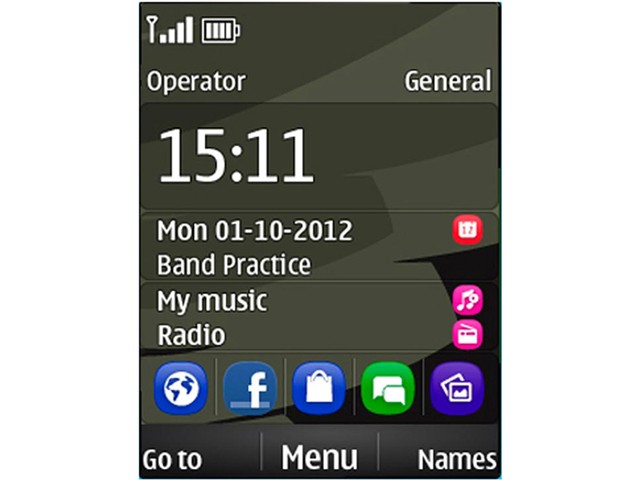
Các ứng dụng mặc định mà người dùng không nhìn thấy khá khó hiểu
Tuy nhiên, màn hình này có thể gây nhầm lẫn cho những người đã xem qua các màn hình trước “Không có gì” – Màn hình chính Nokia mà bạn đã sử dụng. Để tắt màn hình chính này, hãy làm như sau:
Bước 1: Chọn Cài đặt trong menu
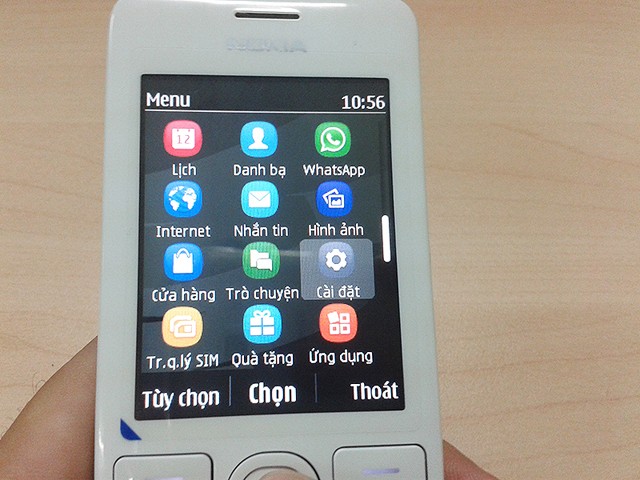
Menu >> Cài đặt
bước 2: Trong khu vực Cài đặt, chọn cài đặt hiển thị

Menu >> Cài đặt >> Cài đặt hiển thị
Bước 3: Trong cài đặt hiển thị, hãy chọn cài đặt cho màn hình bắt đầu

Menu >> Cài đặt >> Cài đặt hiển thị >> Màn hình chính
Bước 4: Trong cài đặt màn hình bắt đầu, dòng đầu tiên là màn hình bắt đầu được bật. Bấm để tắt nó đi

Menu >> Cài đặt >> Cài đặt hiển thị >> Màn hình chính >> Chế độ màn hình chính >> Tắt
Như vậy, màn hình chính trở về trạng thái như hình bên dưới.

Màn hình chính nguyên vẹn
2. Chức năng của các phím điều hướng
Các nút điều hướng bây giờ như sau: bấm lên – bật camera, bấm xuống – bật danh bạ, bấm phải – bật lịch, bấm trái – soạn tin nhắn, áp dụng như những yếu tố cơ bản cho con người. Sử dụng điện thoại phổ thông lần đầu tiên.

4 nút điều hướng
3. Tính năng của bàn phím số *, 0, #
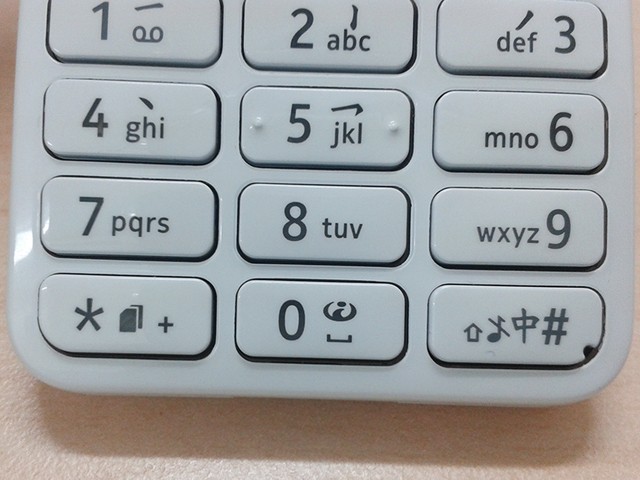
3 nút dưới: phím sao
số 0 (0) và khóa băm (#)
3 nút dưới: phím sao
số 0 (0) và khóa băm (#)
Ngoài chức năng kết hợp mở khóa, phím * có một chức năng bổ sung để bật nhanh tùy chọn hai SIM bằng cách giữ phím *
Ngoài chức năng quay số, số 0 là phím cách khi soạn SMS và truy cập nhanh vào trình duyệt web cũng bằng cách nhấn và giữ số 0
Phím # có các chức năng sau. Ngoài màn hình bắt đầu, giữ phím # để bật và tắt chế độ im lặng của thiết bị. Mỗi lần bạn gửi tin nhắn văn bản, hãy nhấn để chuyển đổi giữa chữ hoa và chữ thường. Nếu bạn nhấn và giữ #, một tùy chọn sẽ xuất hiện. Chọn phương thức nhập và ngôn ngữ 4. Cách lưu danh bạ với Nokia 206
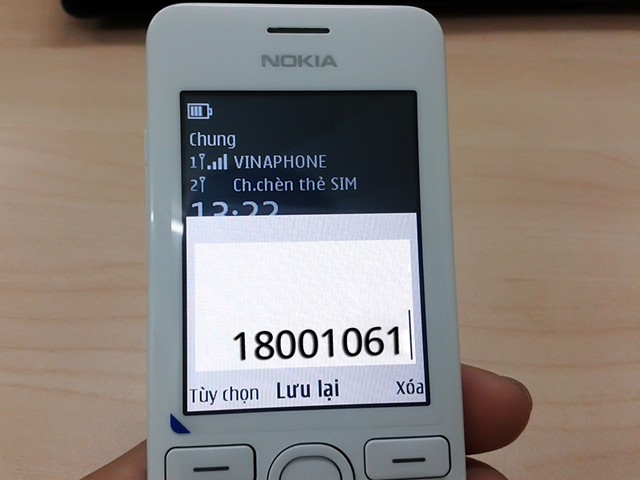
Trên màn hình chính, hãy bấm số sẽ lưu
Nhấn số để lưu Nhấn số để lưu
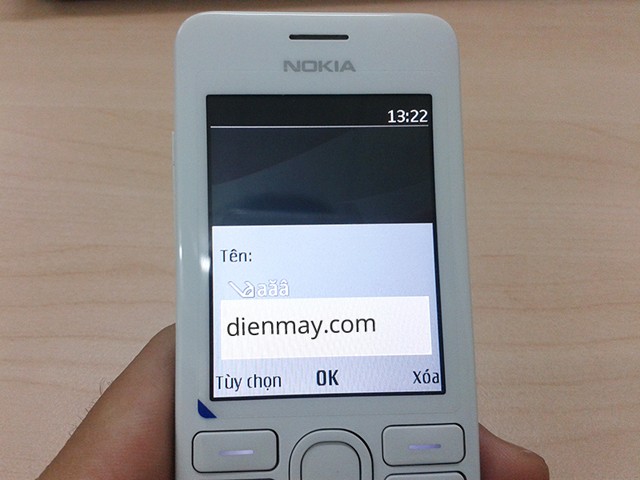
Nhấn nút chọn Lưu bằng cách nhấn nút chính giữa trên phím điều hướng. Lúc này, thiết bị sẽ nhắc bạn nhập tên, nhập một tên bất kỳ rồi bấm OK. Nếu thiết bị yêu cầu bạn nhập họ của mình, bạn có thể bỏ qua họ và nhấp vào Lưu.
Nhập tên liên hệ
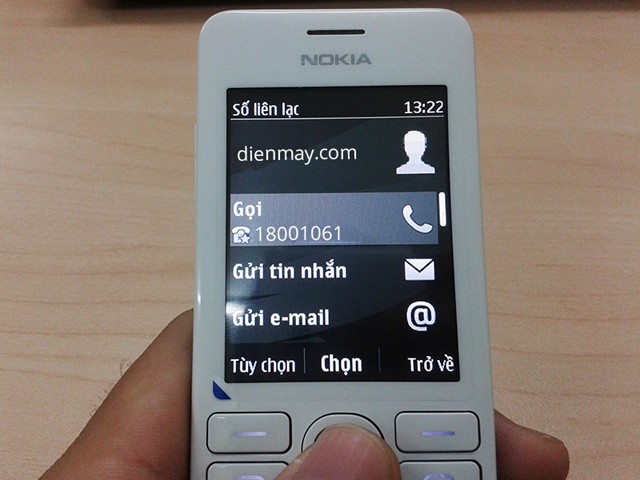
Kết quả sau khi lưu như sau:
Các tùy chọn trong danh bạ điện thoại
Các tùy chọn trong danh bạ điện thoại
Các tùy chọn trong danh bạ điện thoại
Tại đây, bạn có thể gọi cho người mà bạn vừa lưu bằng cách nhấp vào Chọn hoặc gửi tin nhắn cho người này bằng cách chọn dòng thứ 2. 5. Hướng dẫn cách chuyển danh bạ từ SIM sang máy và ngược lại trên Nokia 206

Bước 1:
Bạn có thể truy cập danh bạ qua menu Sử dụng điện thoại phổ thông
> Danh bạ >> Khác” title=”” lớp =”lười biếng” src =”https://cdn.tgdd.vn/Files/2014/03/06/536577/dien-thoai-su-dung-dien-thoai-pho-thong-cho-nguoi-moi-15.jpg”>
Bước 3:
Chọn Sao chép Danh bạ Sử dụng điện thoại phổ thông
> Danh bạ >> Khác >> Sao chép danh bạ >> Sao chép từ …” title=”Bước 5:” lớp =”lười biếng” src =”https://cdn.tgdd.vn/Files/2014/03/06/536577/dien-thoai-su-dung-dien-thoai-pho-thong-cho-nguoi-moi-17.jpg”>
Chọn nơi để sao chép số liên lạc. Ở đây chúng tôi chọn điện thoại. Sau đó, thiết bị sao chép và nhấn OK khi bạn hoàn tất
Sao chép vào …
Sao chép vào …
Sao chép vào …
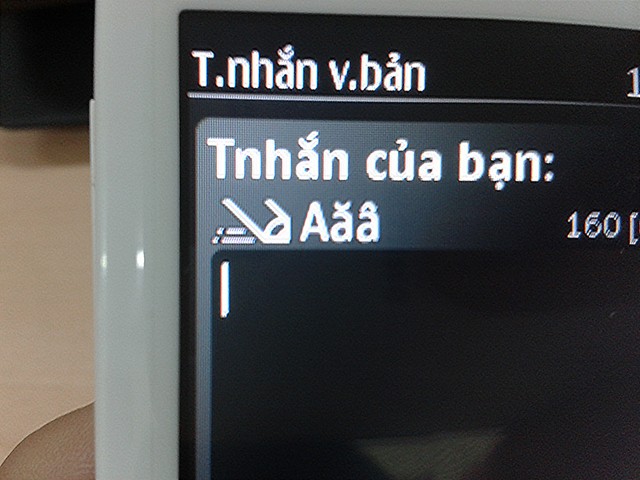
Một bảng sẽ xuất hiện trong đó bạn có thể soạn tin nhắn. Cách soạn tin nhắn khá đơn giản. Bàn phím số chứa bất kỳ từ nào. Những từ này được trả lại. Bạn chỉ cần nhấp vào mỗi lần theo thứ tự được trình bày. Khi soạn tin nhắn SMS, nếu biểu tượng sau nằm ở góc màn hình:
Chế độ nhập liệu dự đoán
Chế độ nhập liệu dự đoán
![Khi bạn đã nhập xong tin nhắn của mình, hãy nhấn Gửi đến [Gửi đến] Chọn Chế độ nhập tiên đoán giúp bạn dự đoán từ nào sẽ gửi [Gửi đến] Điều này có nghĩa là chế độ đầu vào đang ở chế độ dự đoán. Để tắt dự báo, nhấn # hai lần liên tiếp. Như đã nói ở trên, nếu nhấn và giữ phím #, bạn sẽ thấy tùy chọn ngôn ngữ và tắt chế độ Dự đoán.](https://licadho.org/wp-content/uploads/2021/07/dien-thoai-su-dung-dien-thoai-pho-thong-cho-nguoi-moi-19.jpg)
Khi bạn nhập xong tin nhắn của mình [Gửi đến] Chọn
Khi bạn nhập xong tin nhắn của mình

Có các tùy chọn như: truy cập vào danh bạ, yêu thích, số hiện tại, nhật ký, … Lần đầu tiên bạn gửi tin nhắn văn bản cho người mà bạn muốn liên hệ, những lần sau bạn chỉ cần chọn số hiện tại. .
Tùy chọn số đến
![Sau khi nhập danh sách liên hệ, hãy chọn liên hệ bạn muốn gửi tin nhắn [Danh bạ] Chọn Tùy chọn số đến [Danh bạ] Tùy chọn số đến](https://licadho.org/wp-content/uploads/2021/07/dien-thoai-su-dung-dien-thoai-pho-thong-cho-nguoi-moi-21.jpg)
Sau đó chọn tên của người bạn muốn gửi [Danh bạ] Chọn
Sau đó chọn tên của người bạn muốn gửi
![Bảng tin hiện nội dung tin nhắn và địa chỉ người nhận. Bấm để gửi Chọn để gửi tin nhắn cho người đã có trong danh sách liên hệ của bạn [Gửi] Sau đó chọn tên của người bạn muốn gửi](https://licadho.org/wp-content/uploads/2021/07/dien-thoai-su-dung-dien-thoai-pho-thong-cho-nguoi-moi-22.jpg)
hoàn thành [Gửi] nhấn
hoàn thành
Nhấn kết thúc Hầu hết các điện thoại phổ thông của Nokia hoạt động gần như giống hệt nhau. Vì vậy, chỉ có một sản phẩm bạn cần biết và bạn đã quen thuộc với tất cả các điện thoại dòng Nokia. Cũng như các dòng máy khác, tùy thuộc vào các biểu tượng được chỉ định trên các phím, cũng như các biểu tượng hiển thị trên màn hình, bạn có thể làm theo để dễ dàng làm quen với điện thoại của mình. Bạn có thể tham khảo thêm một số thủ thuật điện thoại khác nếu bạn khó hình dung!
Tôi là licadho.org-chuyên gia trong lĩnh vực công nghệ máy tính. Các bài viết được tổng hợp và đánh giá bởi các chuyên gia nhiều năm kinh nghiệm, tuy nhiên chúng chỉ có giá trị tham khảo. Chúc Các Bạn Thành Công!
Bạn có thể tham khảo tải game siêu tốc tại :
- https://vzone.vn
- https://mobilenet.vn
- https://wikidown.vn/
- https://dbo.vn
- https://pcguide.vn















